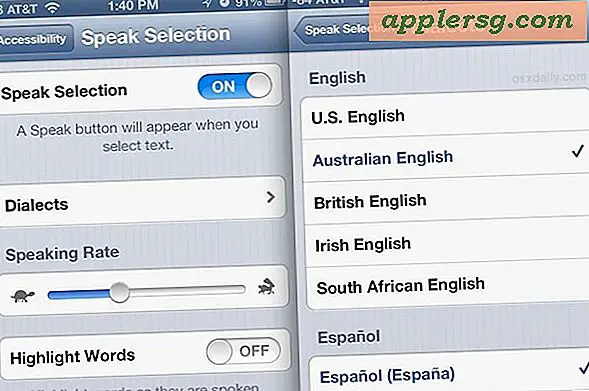Cara Cari Alamat IP Router dari iPhone atau iPad

Mendapatkan alamat IP dari router yang terhubung atau gateway default cukup sederhana di iOS, jadi jika Anda menemukan diri Anda dalam situasi di mana Anda menggunakan iPhone, iPad, atau iPod touch dan perlu mendapatkan router atau alamat gateway terhubung, Anda tidak perlu meninggalkan iOS untuk melakukannya. Ini sering diperlukan untuk keperluan jaringan, mungkin untuk mengakses halaman pengaturan admin router atau secara manual mengkonfigurasi beberapa opsi jaringan.
Anda akan menemukan bahwa Anda dapat dengan mudah mengambil IP yang diperlukan melalui pengaturan jaringan perangkat yang terhubung di iOS, ikuti dan kami akan menunjukkan tempat untuk mencari.
Ini mungkin tanpa perlu mengatakan, tetapi Anda harus bergabung ke jaringan wi-fi agar ini berfungsi, jika perangkat tidak terhubung ke jaringan maka tidak akan ada router atau alamat gerbang untuk mengambil di tempat pertama.
Mendapatkan Alamat IP Router / Gateway di iOS
Ini sama untuk mencari IP router pada setiap perangkat iOS, baik itu iPhone, iPad, atau iPod touch, jadi bergabunglah dengan jaringan lalu lakukan hal berikut:
- Buka aplikasi Pengaturan di iOS dan buka bagian 'Wi-Fi'
- Cari nama jaringan wi-fi yang saat ini terhubung, dan ketuk tombol (i) info biru di sebelah nama
- Lihat di bawah bagian Alamat IP untuk "Router" - nomor di sebelah ini adalah alamat IP untuk router atau gateway tersebut

Ini dapat membantu pengetahuan karena berbagai alasan, terutama untuk keperluan jaringan, seperti ketika mengkonfigurasi router melalui alat administrator berbasis web untuk mengubah kata sandi WPA2 atau info DHCP atau nama perangkat yang disiarkan. Selain itu, ini berguna jika perangkat yang terhubung saat ini bergabung ke jaringan yang ingin Anda bagikan dengan pengguna lain tetapi tidak tahu alamat IP router, atau jika SSID tidak diketahui karena tersembunyi dan harus langsung digabungkan oleh SSID atau AKU P. Jika Anda memerlukan IP router untuk keperluan administratif jaringan, salin alamat dan beralihlah ke Safari dan masukkan IP sebagai URL, di mana Anda dapat mengakses panel administratif router tersebut. Beberapa pengaturan admin router dioptimalkan untuk seluler, sementara yang lain tidak, yang cenderung bergantung pada pabrikan router itu sendiri.

Layar pengaturan jaringan wi-fi yang sama di iOS juga tempat Anda dapat menemukan alamat IP khusus perangkat, mengubah pengaturan DNS, memperbarui penyewaan DHCP, mengatur IP statis manual untuk perangkat, dan melakukan banyak tindakan spesifik jaringan lainnya. Sementara pengguna iPhone atau iPad rata-rata tidak perlu mengakses data ini sering jika pernah, itu sangat berguna untuk pengguna tingkat lanjut dan untuk administrator sistem dan jaringan.

Jika ini bukan pilihan karena alasan apa pun, pemindai jaringan iOS seperti FING juga dapat membantu. Tentu saja Anda juga bisa mencari IP router di Mac juga, dan dengan asumsi perangkat terhubung ke jaringan yang sama, IP router akan selalu sama dengan perangkat keras lain yang ada di jaringan yang sama dan menggunakan perangkat yang sama. gerbang untuk mengakses LAN atau dunia luar.